Конфигурисање сервера:
Ако ваш сервер нема опенссх-сервер пакет инсталиран, морате га инсталирати из службеног спремишта пакета Дебиан 10.
Прво ажурирајте кеш спремишта АПТ пакета следећом наредбом:
$ судо апт упдате
Кеш спремишта АПТ пакета треба ажурирати.
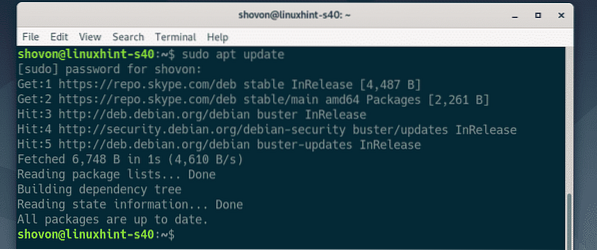
Сада инсталирајте опенссх-сервер пакет са следећом командом:
$ судо апт инсталл -и опенссх-сервер
опенссх-сервер пакет треба инсталирати.
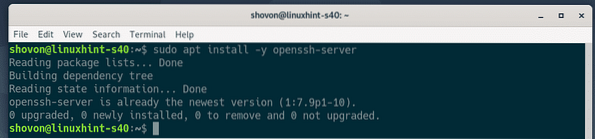
Сада отворите датотеку за конфигурацију ОпенССХ сервера / етц / ссх / ссхд_цонфиг са следећом командом:
$ судо нано / етц / ссх / ссхд_цонфиг
Сада пронађите линије Кс11 Прослеђивање, Кс11ДисплаиОффсет и Кс11УсеЛоцалхост, их коментариши (уклањањем #) и постављен Кс11Форвадинг до да, Кс11ДисплаиОффсет до 10 и Кс11УсеЛоцалхост до не.
Коначна конфигурациона датотека приказана је на снимку заслона испод. Када завршите, сачувајте конфигурациону датотеку притиском на
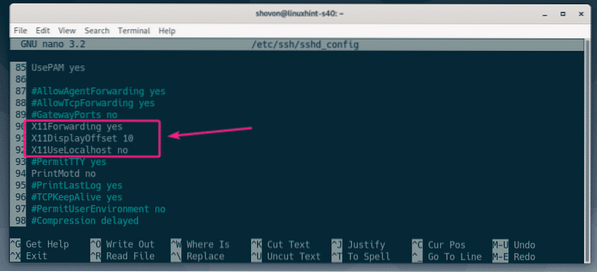
Сада поново покрените ссхд сервис са следећом командом:
$ судо системцтл поново покрените ссхд
Сада проверите да ли је ссхд сервис се изводи са следећом командом:
$ судо системцтл статус ссхд
Као што видите, ссхд услуга је трчање. То је такође омогућено. Дакле, аутоматски ће се покренути приликом покретања.
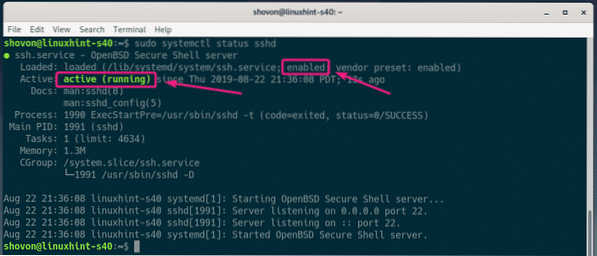
Ако је ссхд услуга се не изводи у сваком случају, а затим је покрените следећом наредбом:
$ судо системцтл старт ссхдАко је ссхд услуга није омогућена, онда је омогућите следећом командом.
$ судо системцтл омогући ссхдКонфигурисање клијента:
Да бисте се повезали са удаљеним сервером за прослеђивање Кс11 путем ССХ-а, морате знати корисничко име за пријаву и ИП адресу удаљеног сервера.
Корисничко име за удаљени сервер можете пронаћи помоћу следеће команде:
$ вхоами
ИП адресу удаљеног сервера можете пронаћи помоћу следеће команде:
$ ип а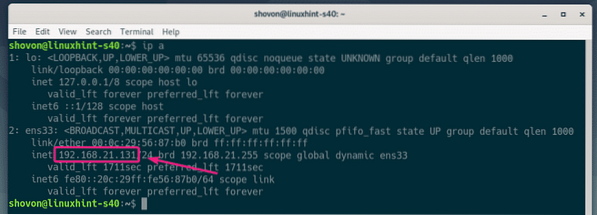
У мом случају, ИП адреса је 192.168.21.131 а корисничко име је сховон. У вашем случају ће бити другачије. Обавезно их од сада замените својим.
На клијентском рачунару морате имати инсталиране клијентске алате опенссх.
На Убунту / Дебиан машинама можете инсталирати клијентске алате опенссх помоћу следеће наредбе:
$ судо апт инсталл -и опенссх-цлиентСада се пријавите на удаљени сервер за прослеђивање Кс11 следећом командом:
$ ссх -Кс сховон @ 192.168.21.131
Ако први пут ССХинг приступате удаљеном серверу, видећете следећи упит. Само укуцајте да и притисните

Сада унесите лозинку корисника за пријављивање на удаљени сервер и притисните
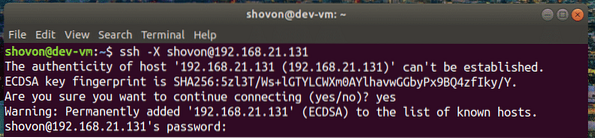
Требали бисте бити повезани са удаљеним сервером.
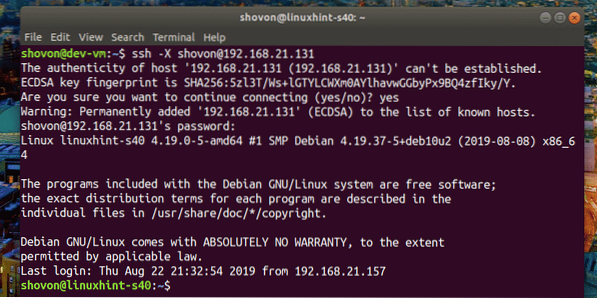
Сада, да бисте покренули графичку апликацију преко ССХ, покрените наредбу која покреће програм.
На пример, за почетак виресхарк, покрените следећу команду:
$ виресхарк
Виресхарк би требало да се покрене на клијентском рачунару, као што можете видети на снимку екрана испод. Виресхарк заправо ради на удаљеном серверу. Али, можете га користити са клијентског рачунара, а да га не инсталирате на клијентском рачунару. Лепо зар не!
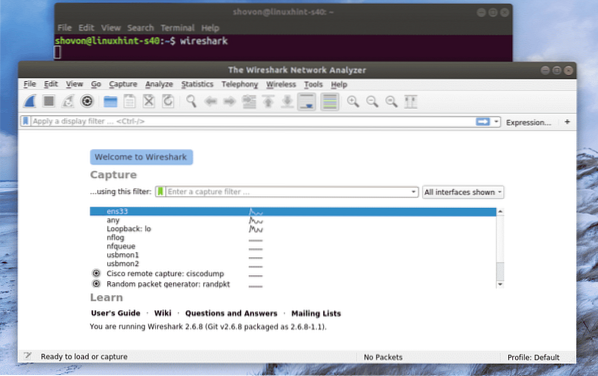
Ако покренете графичку апликацију као што сам приказао горе, нећете моћи да користите ССХ за покретање било које наредбе на удаљеном серверу.
Да бисте покренули графичку апликацију на даљину и још увек могли да покрећете друге команде, покрените програм на следећи начин:
$ виресхарк &На овај начин, графички поступак апликације ће се изводити као позадински процес и љуска ће бити употребљива.
Проблеми са даљинским покретањем ГНОМЕ апликација:
Ако сте већ пријављени на удаљени сервер и покушате да покренете ГНОМЕ службени софтвер као што је Гедит, ГНОМЕ дискови даљински преко ССХ-а. Програм ће се изводити на удаљеном серверу, а не на клијенту, као што можете видети на снимку екрана испод.
Команда извршена на клијенту
$ гедит
Гедит је започео на удаљеном серверу, а не на клијенту.
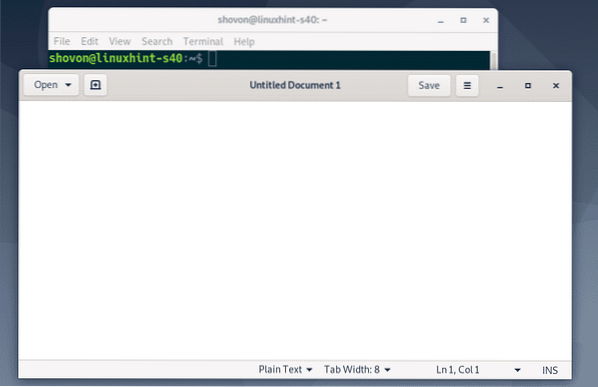
Да бисте решили овај проблем, морате се одјавити на удаљеном серверу.
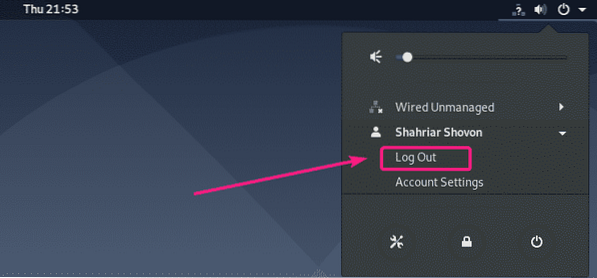
Тада бисте требали моћи да покрећете званичне ГНОМЕ апликације на даљину преко ССХ-а. Као што видите, управљам Гедитом на даљину. Ради сасвим добро.
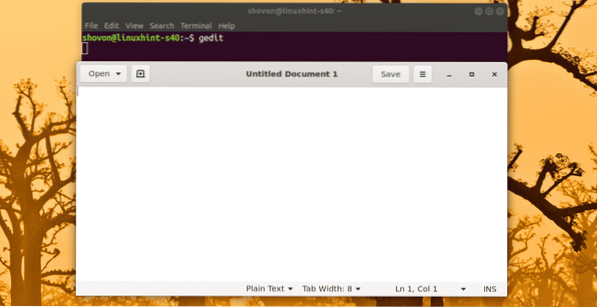
Такође могу да користим ГНОМЕ Систем Монитор.
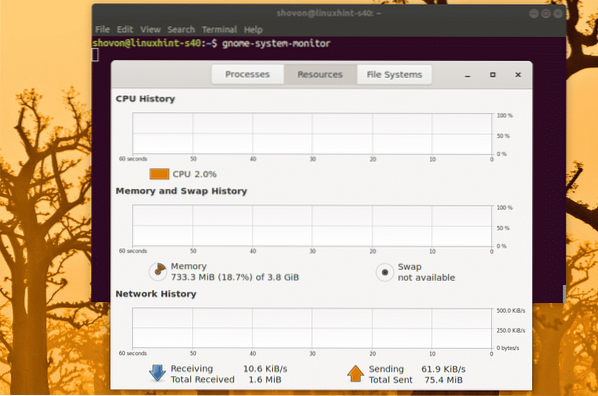
ГНОМЕ Дискс такође ради.
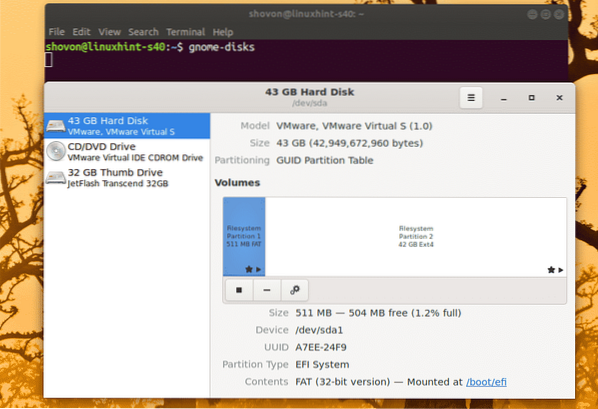
Дакле, тако конфигуришете прослеђивање ССХ Кс11 на Дебиан 10 и даљински приступате графичким апликацијама. Хвала што сте прочитали овај чланак.
 Phenquestions
Phenquestions


